win10主题可以动态的切换一批桌面背景图片哦,很漂亮而且赏心悦目。在win10主题怎么设置呢?win10主题设置虽然相较之前比较复杂一点,但是操作也不是很难的,下面是win10主题设置教程,我们一起来看看吧。
工具/原料:
系统版本:win10
品牌型号:联想YOGA 14s
方法/步骤:
1、首先在电脑桌面点击【开始】,弹出下一级选项。

2、然后找到【设置】选项点击即可。

3、在【Windows设置】页面,找到【个性化】选项点击。
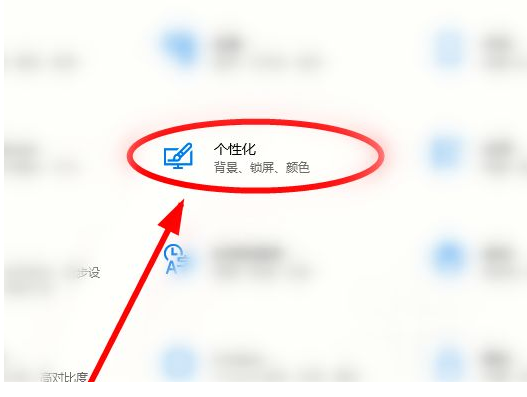
win10易升安全模式怎么进
win10易升安全模式是一个非常强大的功能,任何病毒都无法在安全模式下运行,是解决电脑系统问题非常不错的一个模式,只需要在开机的时候我们按下“F8”键就可以选择进入到“安全模式”啦,然而当向伙伴们升级到Win10系统以后,发现这一招无法解决了,一时间新手们也找不到进入“安全模式”的方法了,今天我就为大家带来win10易升进入安全模式教程。
4、在弹出页面的左侧,找到并点击【主题】。

5、我们可以通过点击这里的【背景】【颜色】【声音】【鼠标光标】选项进行当前主题的再设置哦。

6、也可以点击选择【应用主题】下的已有主题。

7、选择完成之后,不要忘记点击【保存主题】选项让设置生效哦。

总结:
上述就是win10主题设置教程啦,希望对你们有所帮助。
以上就是电脑技术教程《win10主题怎么设置》的全部内容,由下载火资源网整理发布,关注我们每日分享Win12、win11、win10、win7、Win XP等系统使用技巧!win10浏览器怎么设置主页
对于我们使用的win10系统,很多用户在打开的win10浏览器的时候,经常会因为主页问题而感到烦恼,每次都需要自行对其进行重新设置才可以实现,但是下次打开时依然还是没有改变,那么win10浏览器怎么设置主页呢?接下来小编就来告诉大家win10浏览器设置主页的教程。






